Visa aktivitetsloggar för labb i Azure DevTest Labs
När du har skapat ett eller flera labb kommer du förmodligen att vilja övervaka hur och när dina labb används, ändras och hanteras och av vem. Azure DevTest Labs använder Azure Monitor, särskilt aktivitetsloggar, för att tillhandahålla information om dessa åtgärder mot labb.
Den här artikeln beskriver hur du visar aktivitetsloggar för ett labb i Azure DevTest Labs.
Visa aktivitetslogg för ett labb
Logga in på Azure-portalen.
Välj Alla tjänster och välj sedan DevTest Labs i avsnittet DEVOPS . Om du väljer * (stjärna) bredvid DevTest Labs i DEVOPS-avsnittet . Den här åtgärden lägger till DevTest Labs i den vänstra navigeringsmenyn så att du enkelt kan komma åt den nästa gång. Sedan kan du välja DevTest Labs på den vänstra navigeringsmenyn .
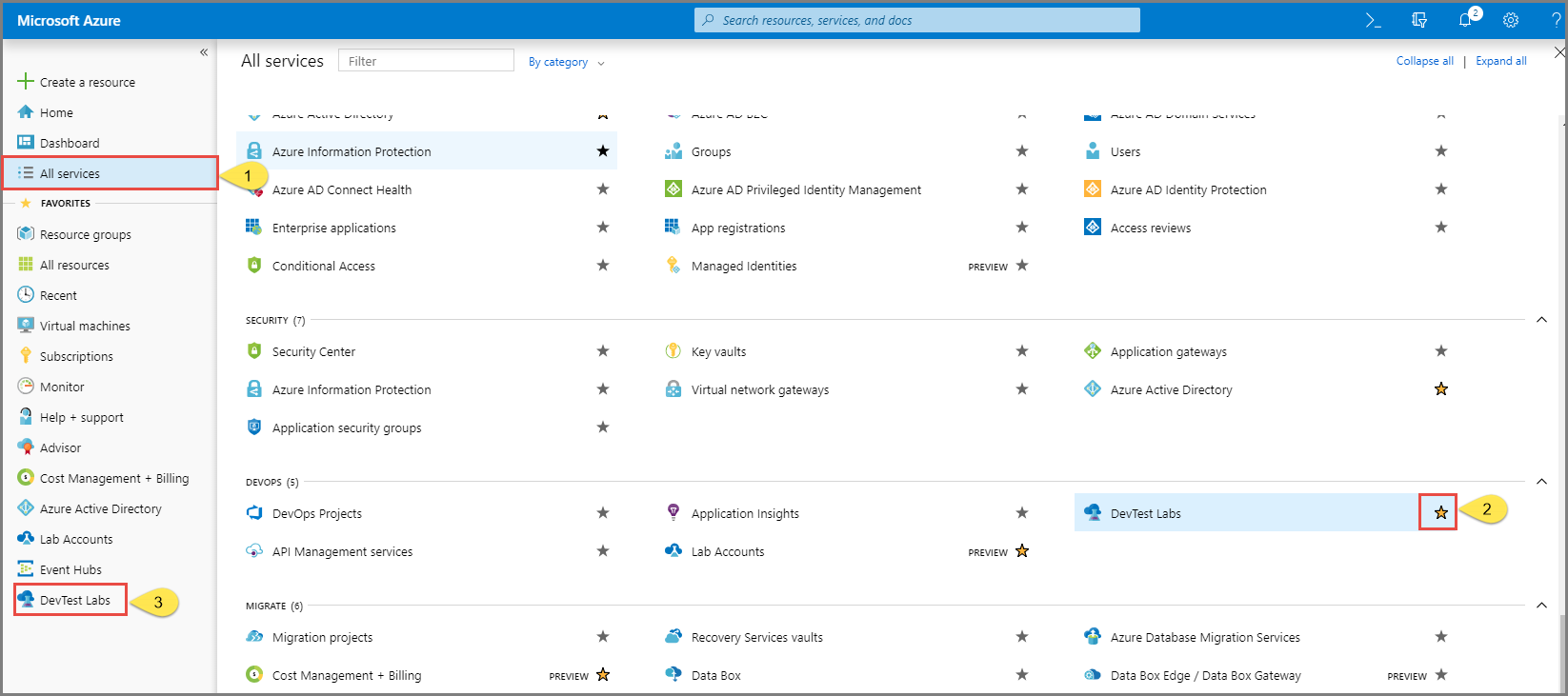
I listan över labb väljer du ditt labb.
På startsidan för labbet väljer du Konfigurationer och principer på den vänstra menyn.
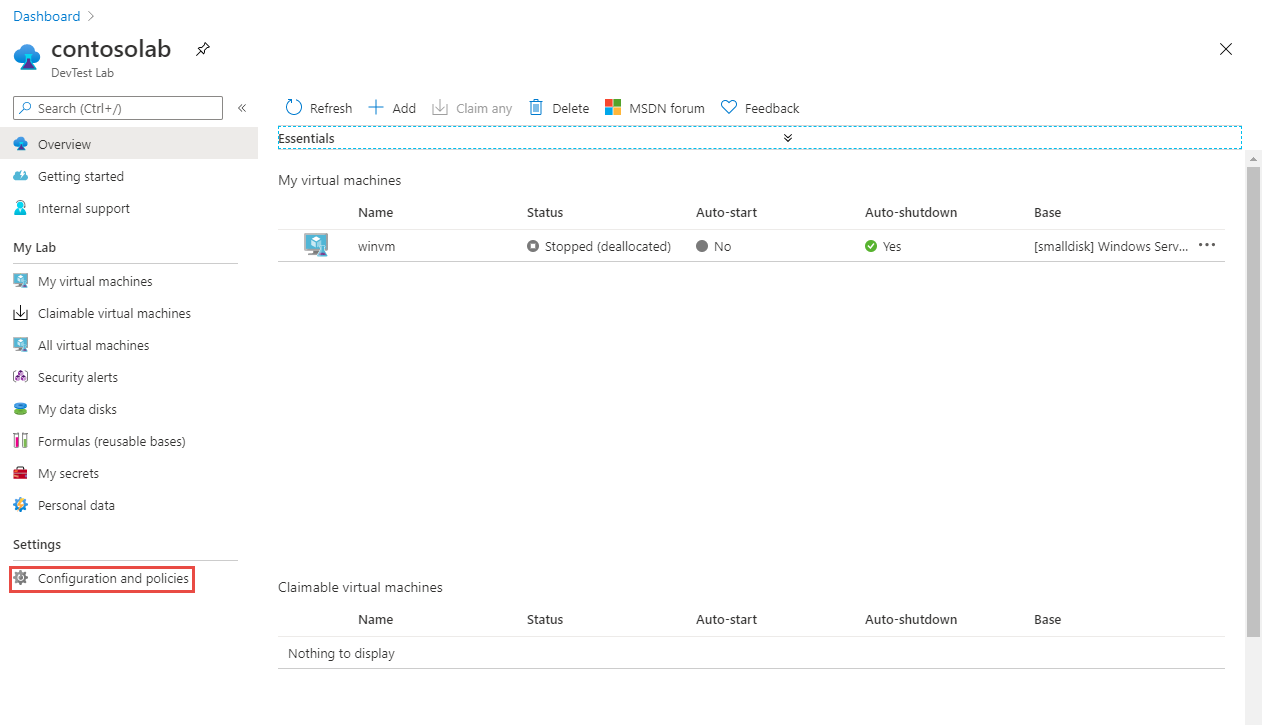
På sidan Konfiguration och principer väljer du Aktivitetslogg på den vänstra menyn under Hantera. Du bör se poster för åtgärder som utförs i labbet.
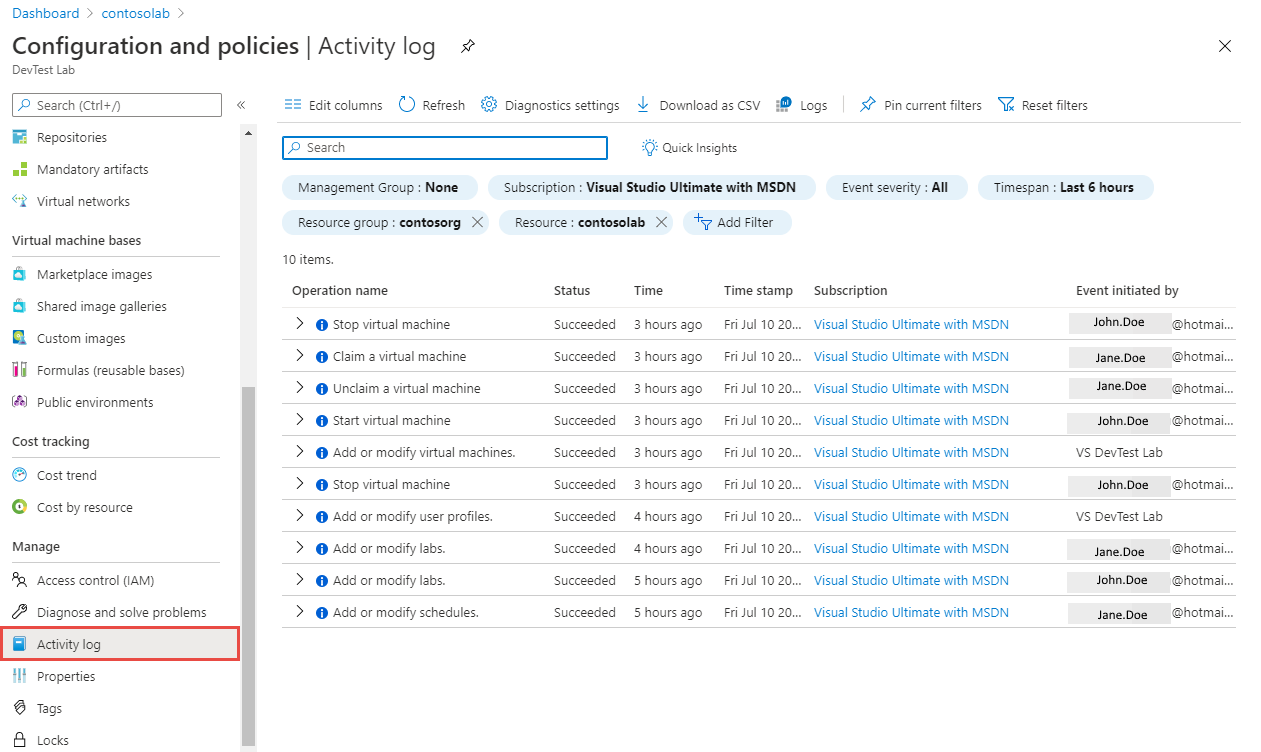
Välj en händelse om du vill se information om den. På sidan Sammanfattning visas information som åtgärdsnamn, tidsstämpel och vem som utförde åtgärden.
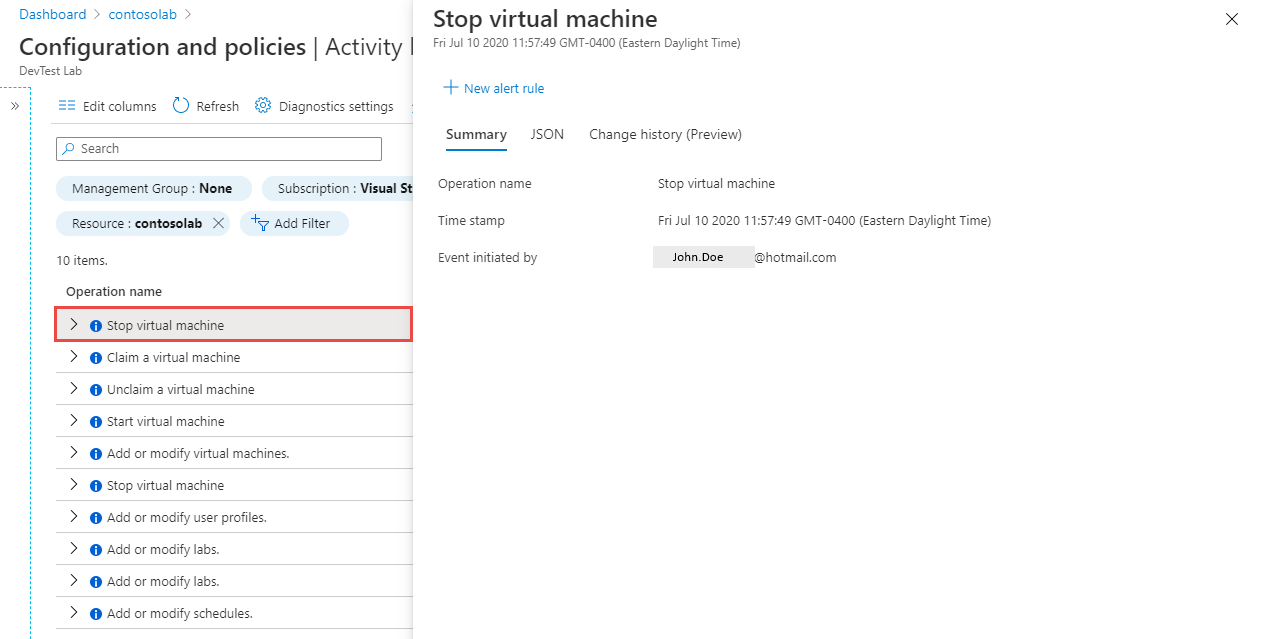
Växla till fliken JSON för att se mer information. I JSON-filen kan du se namnet på den virtuella datorn och åtgärden som utförs på den virtuella datorn (stoppad).
Växla till fliken Ändringshistorik (förhandsversion) för att se historiken för ändringar. I följande exempel visas den ändring som gjordes på den virtuella datorn.
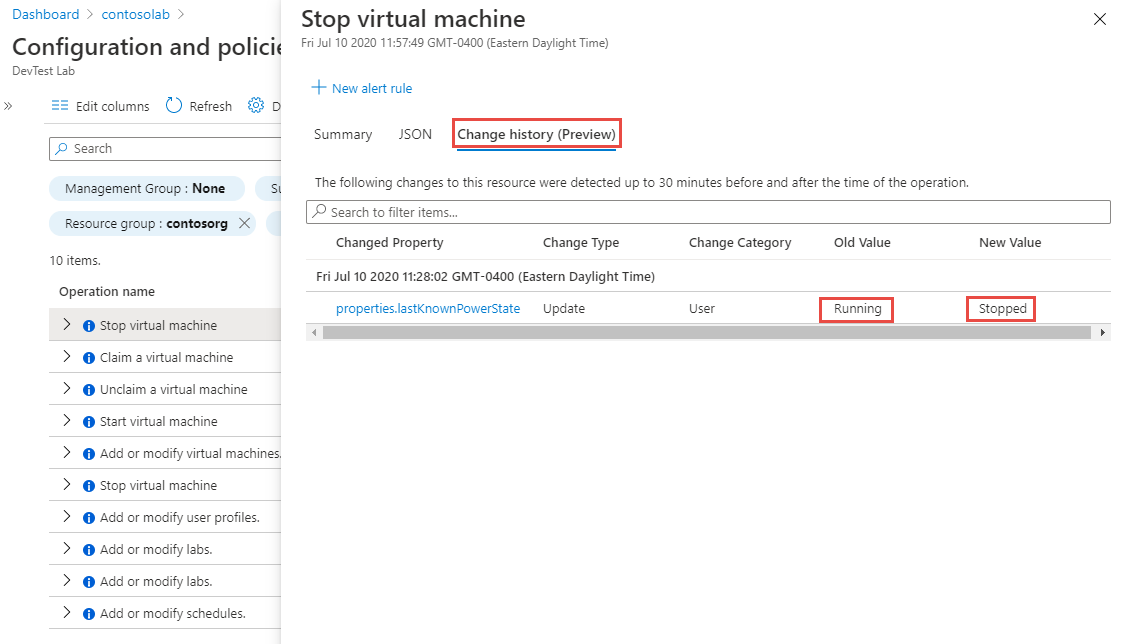
Välj ändringen i listan över ändringshistorik för att se mer information om ändringen.
Mer information om aktivitetsloggar finns i Azure-aktivitetsloggen.
Nästa steg
- Mer information om hur du anger aviseringar i aktivitetsloggar finns i Skapa aviseringar.
- Mer information om aktivitetsloggar finns i Azure-aktivitetsloggen.